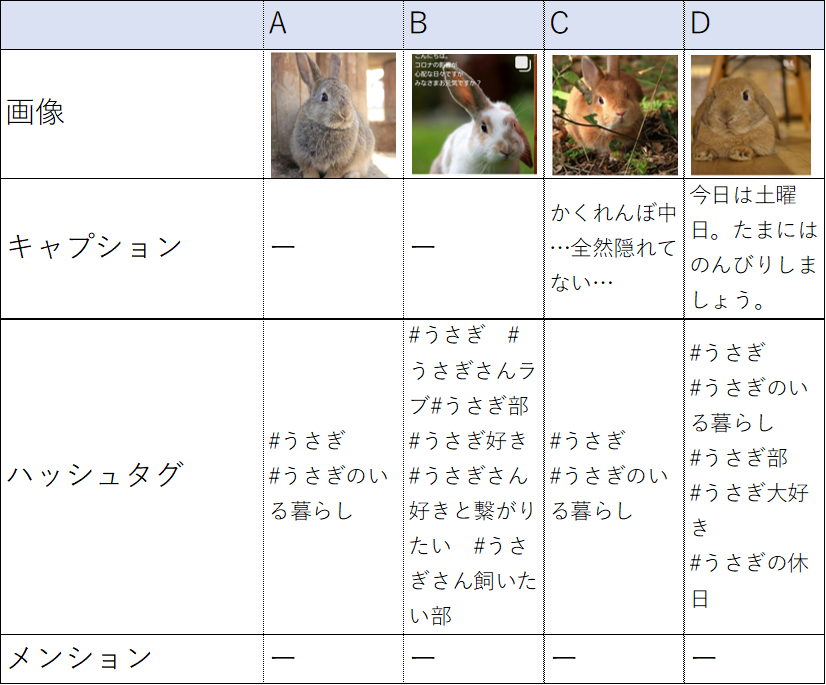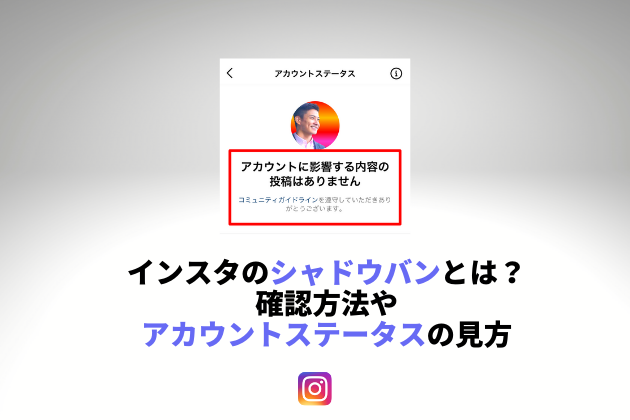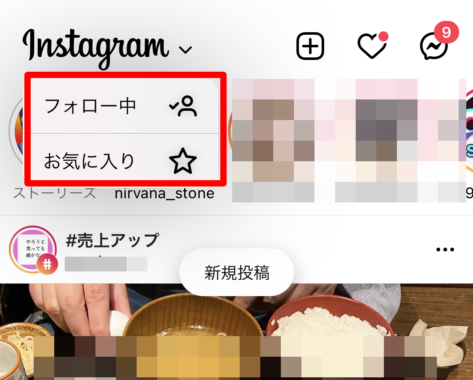
本記事で学べること
- インスタグラムのフィード表示の切り替え「フォロー中」「お気に入り」とは?
- 「フォロー中」「お気に入り」 はどんな場面で使える?
- インスタホームのロゴをタップして使う「フォロー中」「お気に入り」 の使い方
- お気に入りユーザーの登録方法
インスタグラムのフィード表示の切り替え「フォロー中」「お気に入り」とは?
インスタグラムはホームでフィードを閲覧することができます。
このホームに表示される投稿は、インスタグラムのアルゴリズムによって決まり表示されます。
そのためこれまでは、見たいユーザーの投稿やフォロー中のユーザーのみを閲覧するには少々不便な面がありました。
しかしこの度、フォロー中のユーザーやお気に入りに登録したユーザーのみの投稿を表示する「フォロー中」と「お気に入り」が追加されました。
「フォロー中」「お気に入り」 はどんな場面で使える?
多くの投稿が流れてくフィードをなんとなく流し見する分には、通常のホーム表示をみれば問題ありません。
しかし、自分が興味を持ったフォロー中のアカウントだけを見たいときや常にチェックしたい恋人のアカウント、または一定期間の間チェックしておきたいアカウントなどがある場合、「フォロー中」と「お気に入り」は非常に便利です。
例えば、自分の好きな商品やサービスを発信しているアカウントがあり、定期的に期間限定の告知などを投稿していたとします。
この場合そのアカウントを「お気に入り」のリストに登録しておけば、いつでも「お気に入り」のプルダウンをタップすると、登録したアカウントのみが表示されます。
興味のない情報を見ることなく必要な情報にたどり着きやすくなります。
インスタホームのロゴをタップして使う「フォロー中」「お気に入り」 の使い方
ここからは、「フォロー中」と「お気に入り」の具体的な使い方について解説していきます。
インスタグラムを開き「ホーム」を表示します。
ホーム画面の左上にあるInstagramのロゴをタップします。

プルダウンで「フォロー中」と「お気に入り」が表示されます。

「フォロー中」をタップした場合
自分がフォローしているアカウントのみが表示されるフィードが閲覧できます。
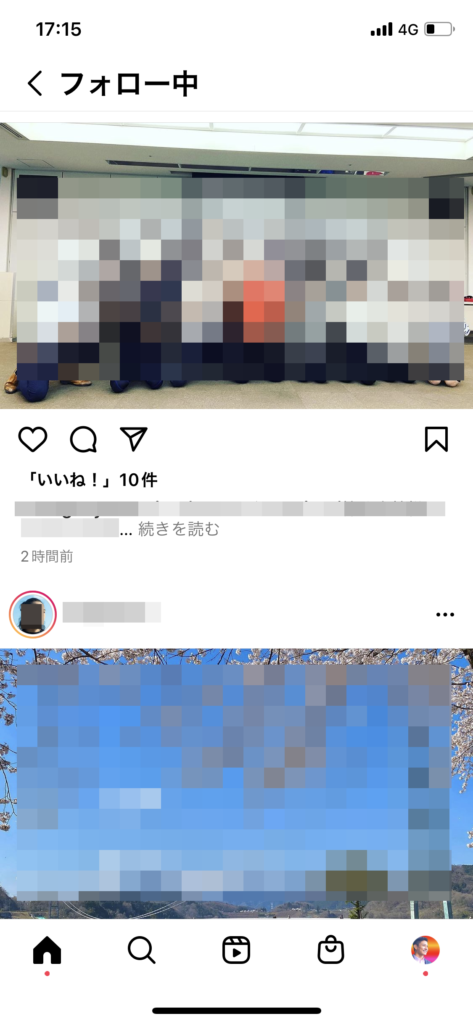
「お気に入り」をタップした場合
自分がお気に入りに登録しているユーザーのみが表示されるフィードが閲覧できます。
以下はお気に入りを誰もしていない場合
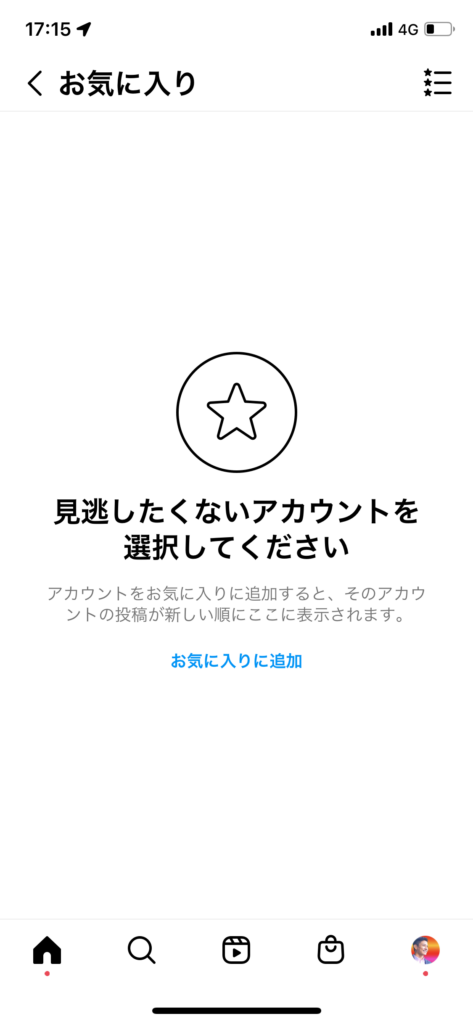
お気に入りユーザーの登録方法
ここからはお気に入りユーザーの登録方法について解説していきます。
お気に入りに登録する方法は2通りあり、一つはフィードから追加する方法で、もう一つは検索する方法です。
お気に入りをフィードから追加する方法
お気に入りにしたいユーザーの投稿をホームのフィードから選びます。
お気に入りにしたいユーザーの投稿の右上にある「…」メニューをタップして「お気に入りに追加」をタップします。
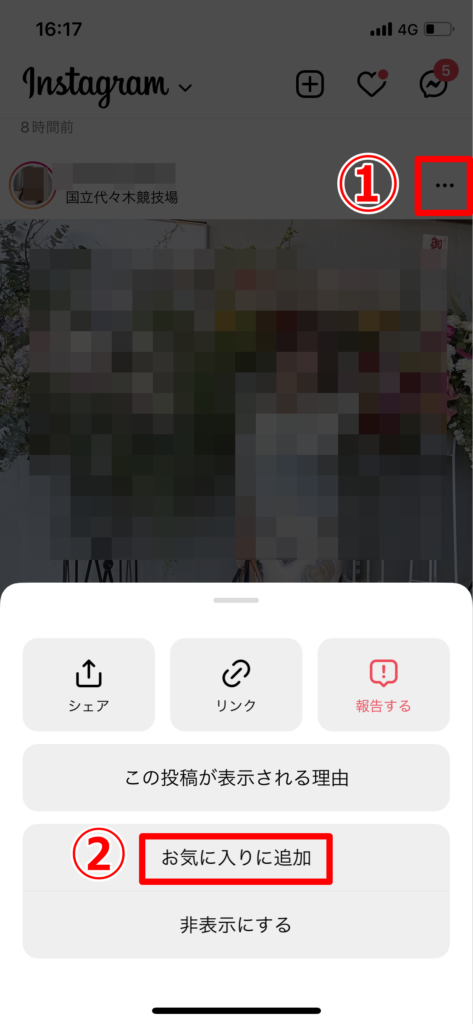
お気に入りに追加すると投稿の右上に「★」マークが付きます。付いていればお気に入りに登録出来た証拠です。
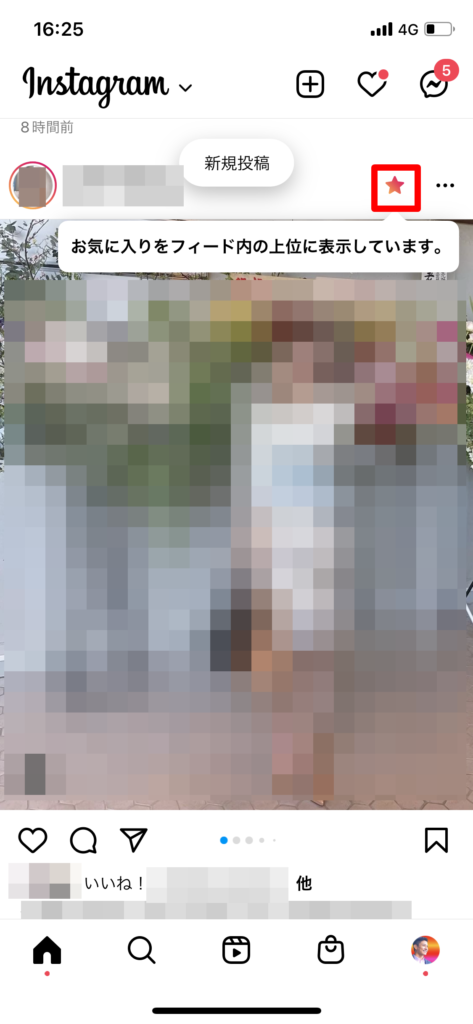
検索してお気に入りユーザーを登録する方法
これまで説明してきたように、ホーム画面左上にあるインスタグラムのロゴをタップして「お気に入り」をタップします。

画面中央のお気に入りをタップします。
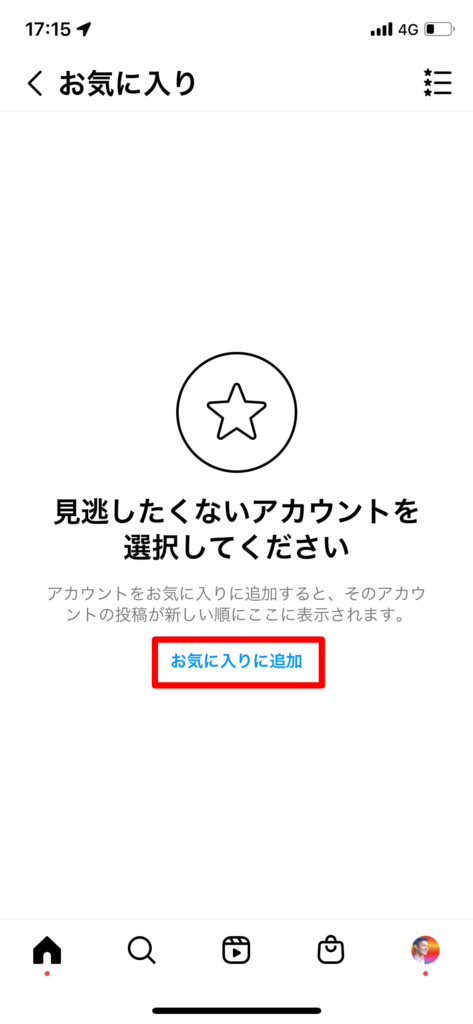
検索窓でお気に入りにしたいユーザーを表示したら、「追加」のボタンをタップして完了をタップします。
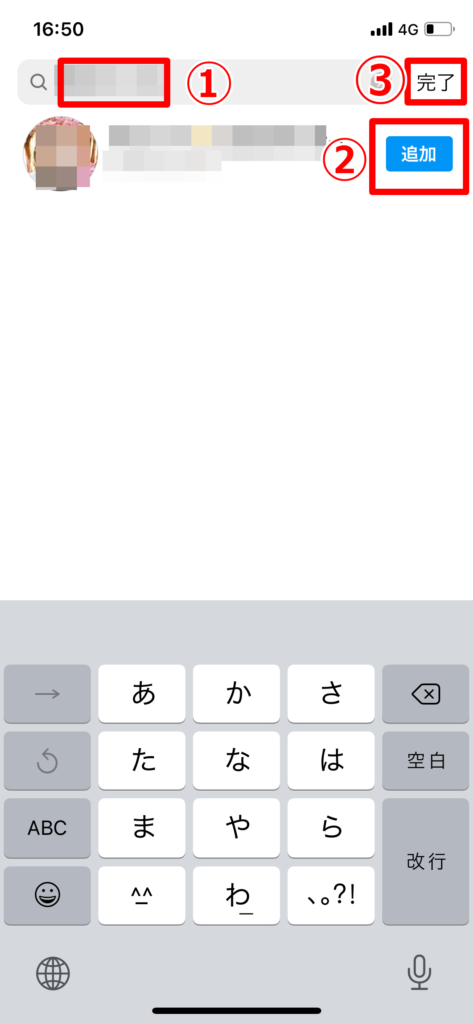
お気に入りの項目に追加したユーザーが追加されていれば完了です。
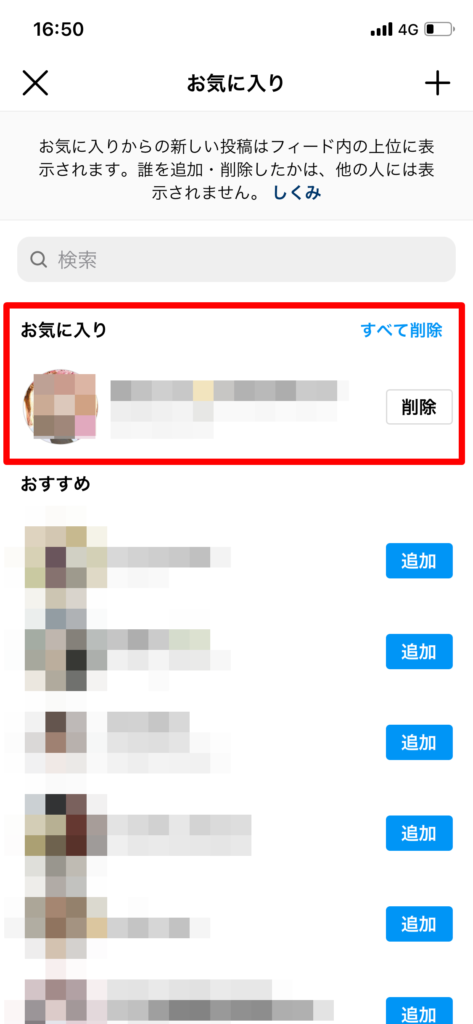
お気に入りに追加したユーザーの投稿を確認したい時は先ほどの検索ページの左上にある「✖」をタップして、お気に入りが表示されたら画面を指で下にスワイプして更新を行ってください。
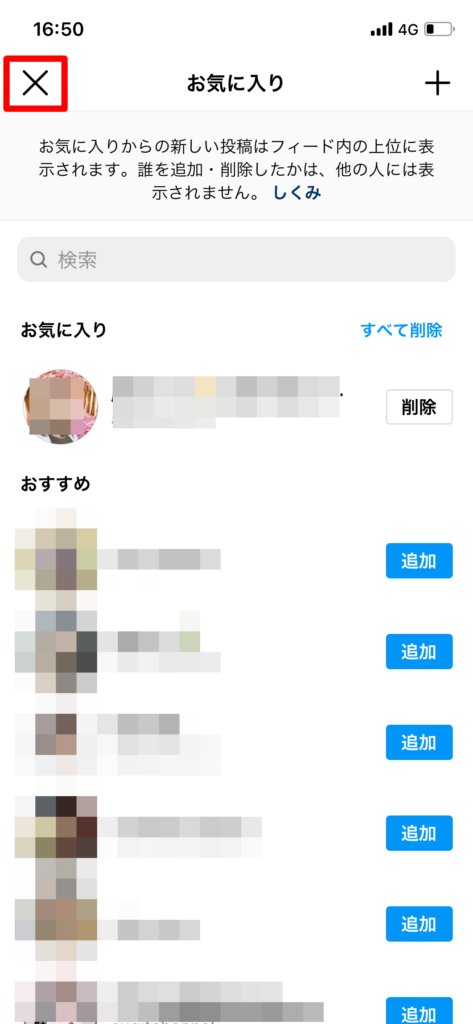
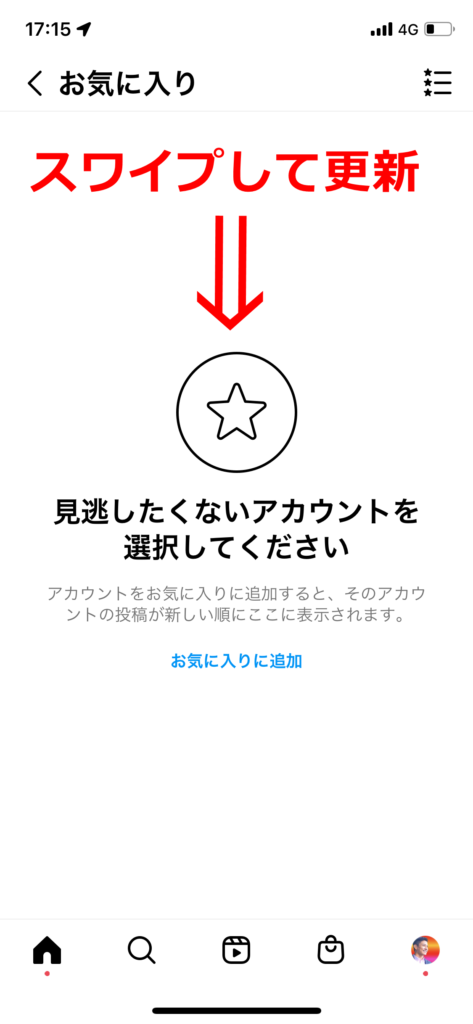
そうすると追加したばかりのアカウントも表示されるようになります。

2回目以降、ユーザーを検索から追加したい場合は、お気に入りページの右上にあるメニューをタップすれば検索ページを開くことができます。
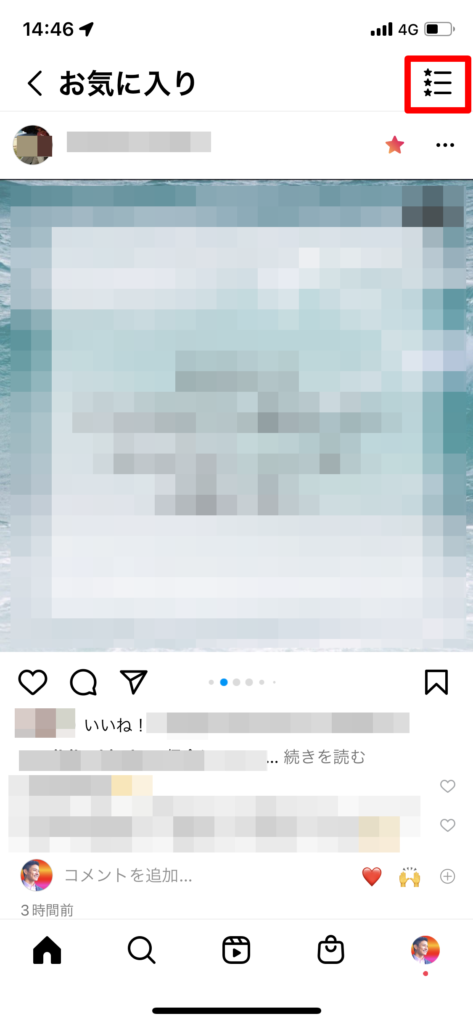
まとめ
いかがだったでしょうか?
今回は
- インスタグラムのフィード表示の切り替え「フォロー中」「お気に入り」とは?
- 「フォロー中」「お気に入り」 はどんな場面で使える?
- インスタホームのロゴをタップして使う「フォロー中」「お気に入り」 の使い方
- お気に入りユーザーの登録方法
以上について解説させていただきました。
自分にあったフィードが表示できるようになれば、見たくない投稿も見る機会は減りストレスなくインスタグラムを楽しむ事が出来るでしょう。
是非ご活用くださいね。